設置外接設備
USB 連接埠 -連接非iOS 裝置-
以連接線連接平板和USB 裝置到USB Type-A 端進行對USB 裝置充電(最大0.5 安培)。
所附配件不含USB Type-A 連接線,使用可購得的或隨USB 裝置所附的USB 連接線。
當iOS 裝置使用中時,非iOS 裝置無法使用同一個USB Type-A 連接埠。
此外,當非iOS 裝置插到USB Type-A 連接埠時,LED 會閃燈通知。
1. 連接USB 訊號線
- 將USB 訊號線插入印表機下方的連接埠。
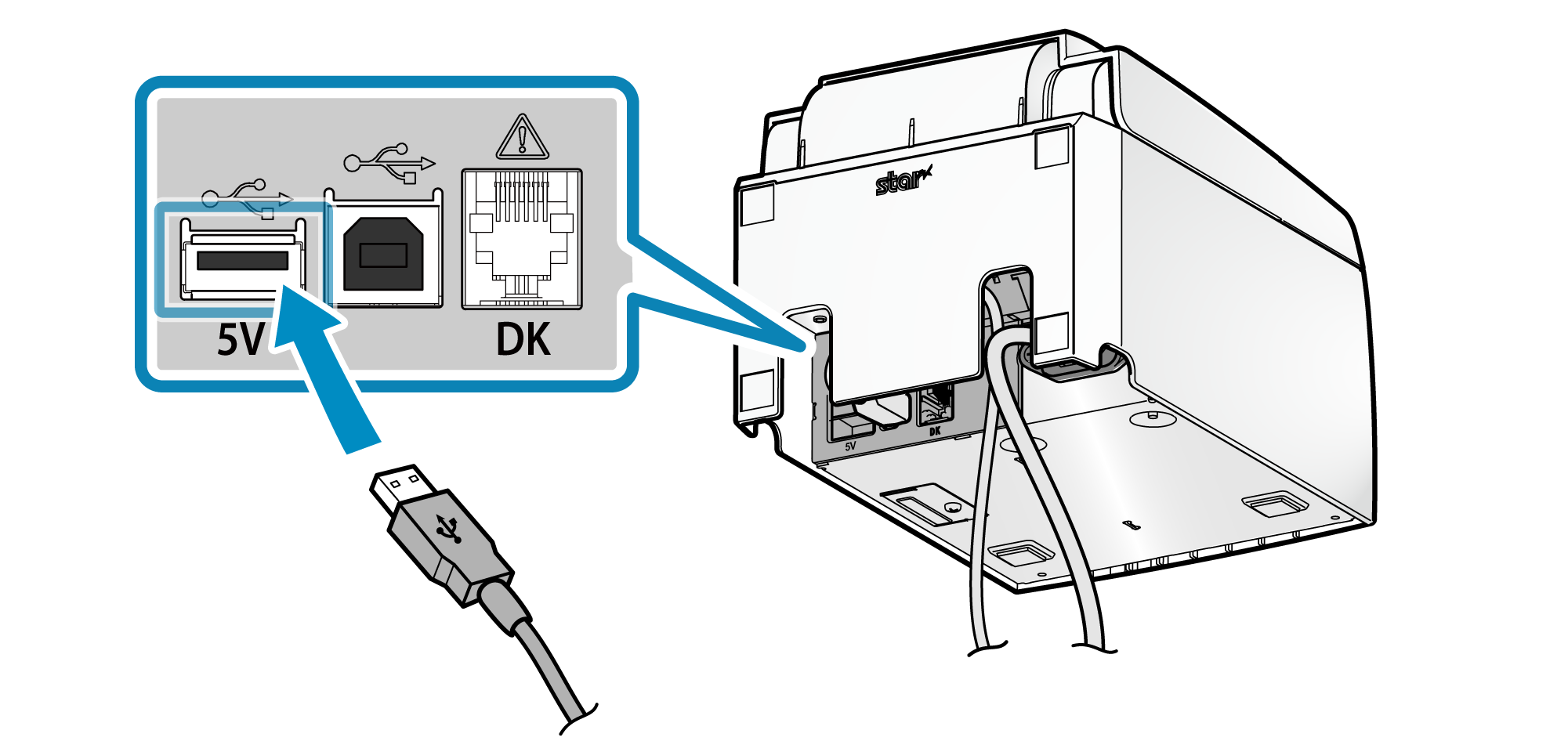
注意
2. 整理USB 訊號線
- 印表機有4 個訊號線出入口(右、左、後),可根據印表機擺設位置選擇走線路徑。
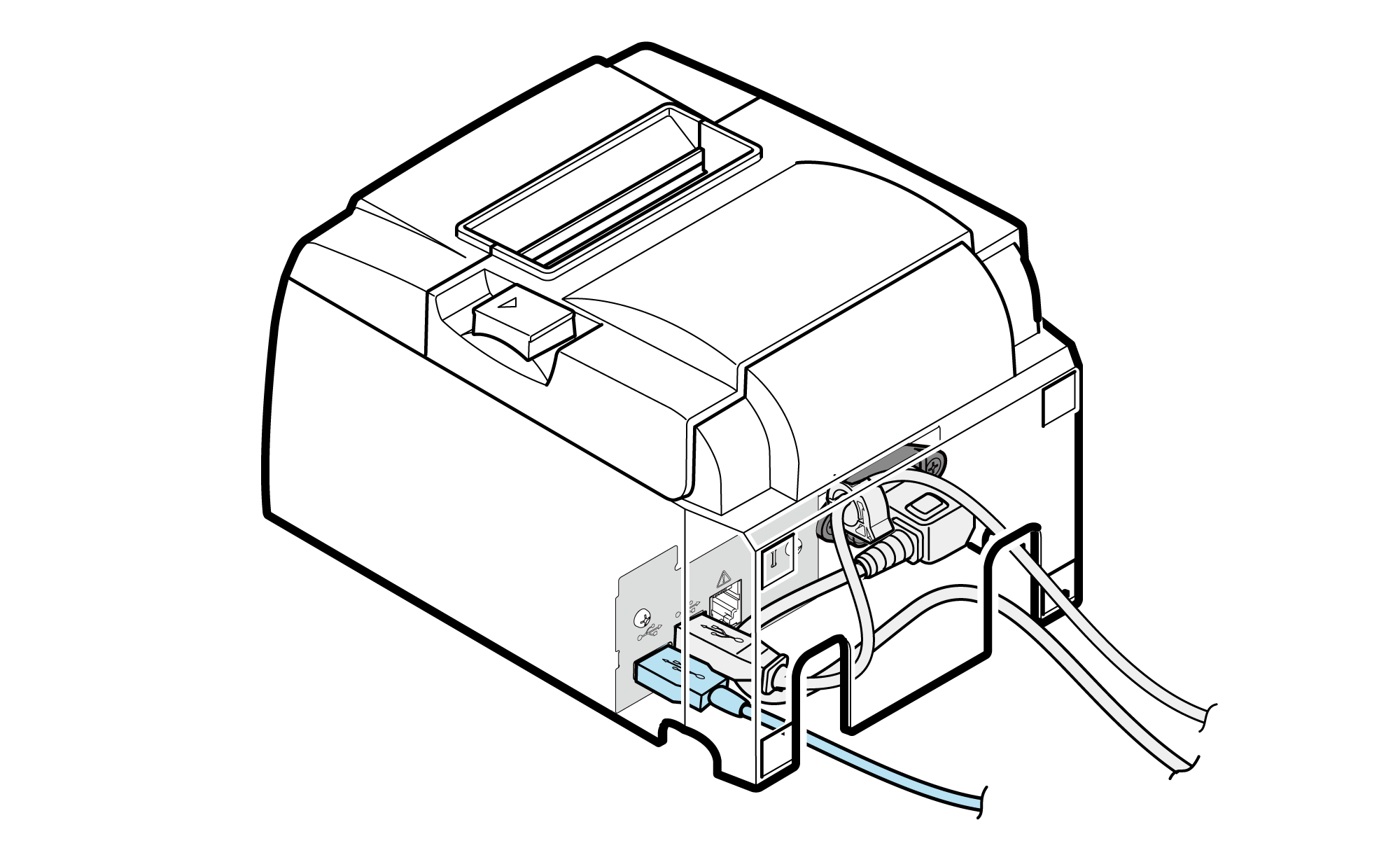
連接外部驅動裝置
透過外部驅動插孔,印表機可連接蜂鳴器(選配)發出警示音,以及錢箱(分開購買)以便打開錢箱。
相關設定可透過印表機指令或運用TSP100III 驅動程式執行。
相關細節,請參閱 指令集規格書 或 Windows 軟體手冊。
1. 關閉電源
- 關閉印表機電源,並將電源插頭從電源插座拔下。
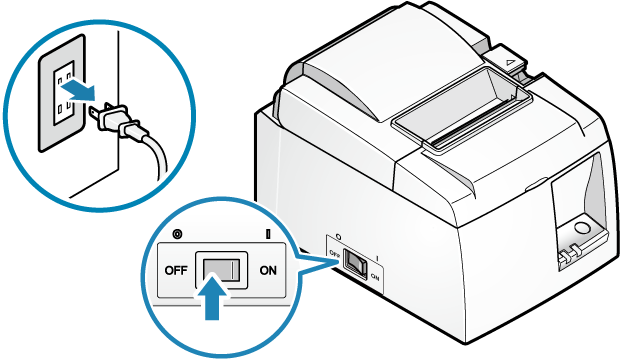
2. 連接蜂鳴器和錢箱連接線
- 將蜂鳴器或錢箱連接線的插頭,插入印表機背部(DK 標示)插孔。
- 隨機附件不含此連接線。請使用可購得的線材(或外接裝置隨機所附線材)。
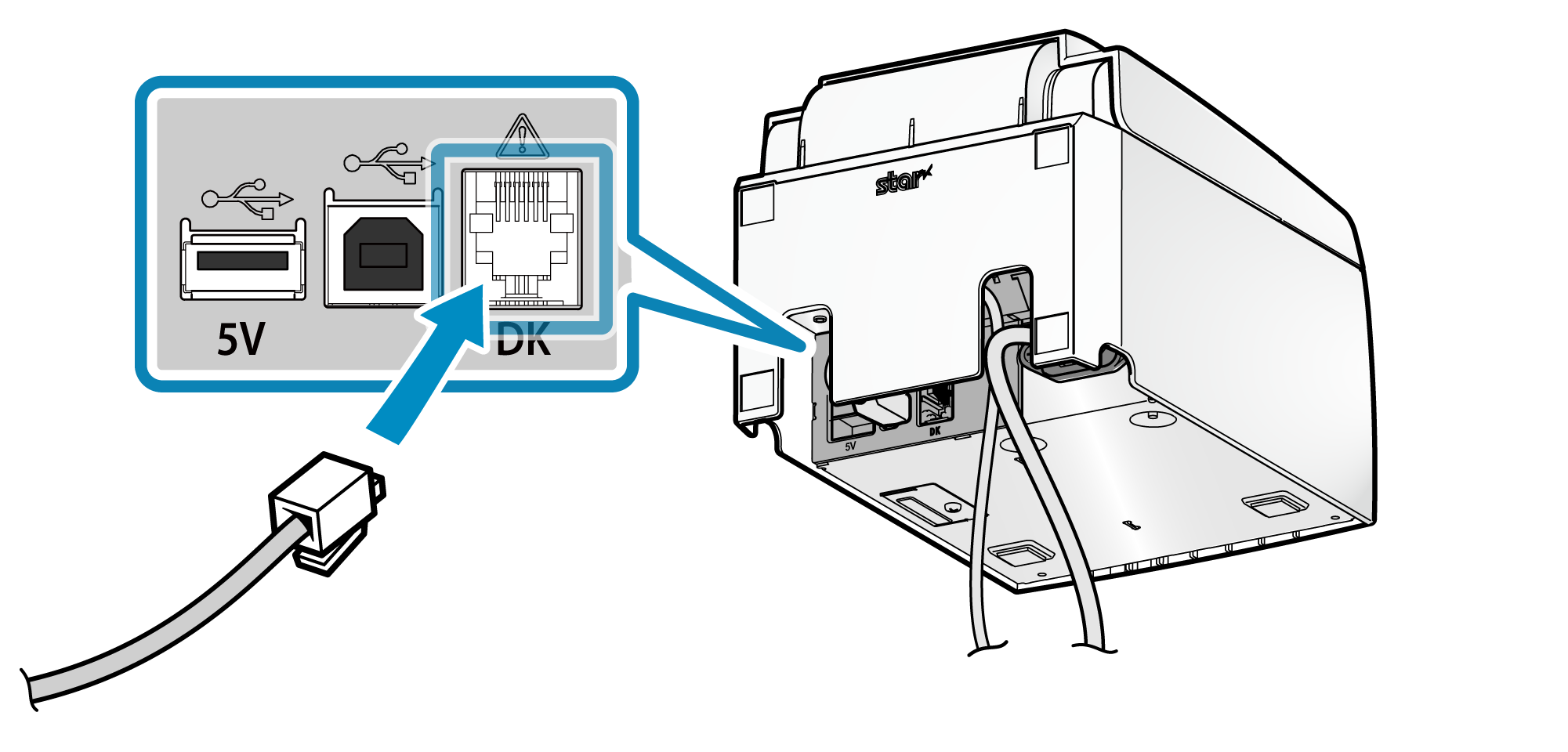
3. 整理連接線
- 印表機有4 個訊號線出入口(右、左、後),可根據印表機擺設位置選擇走線路徑。
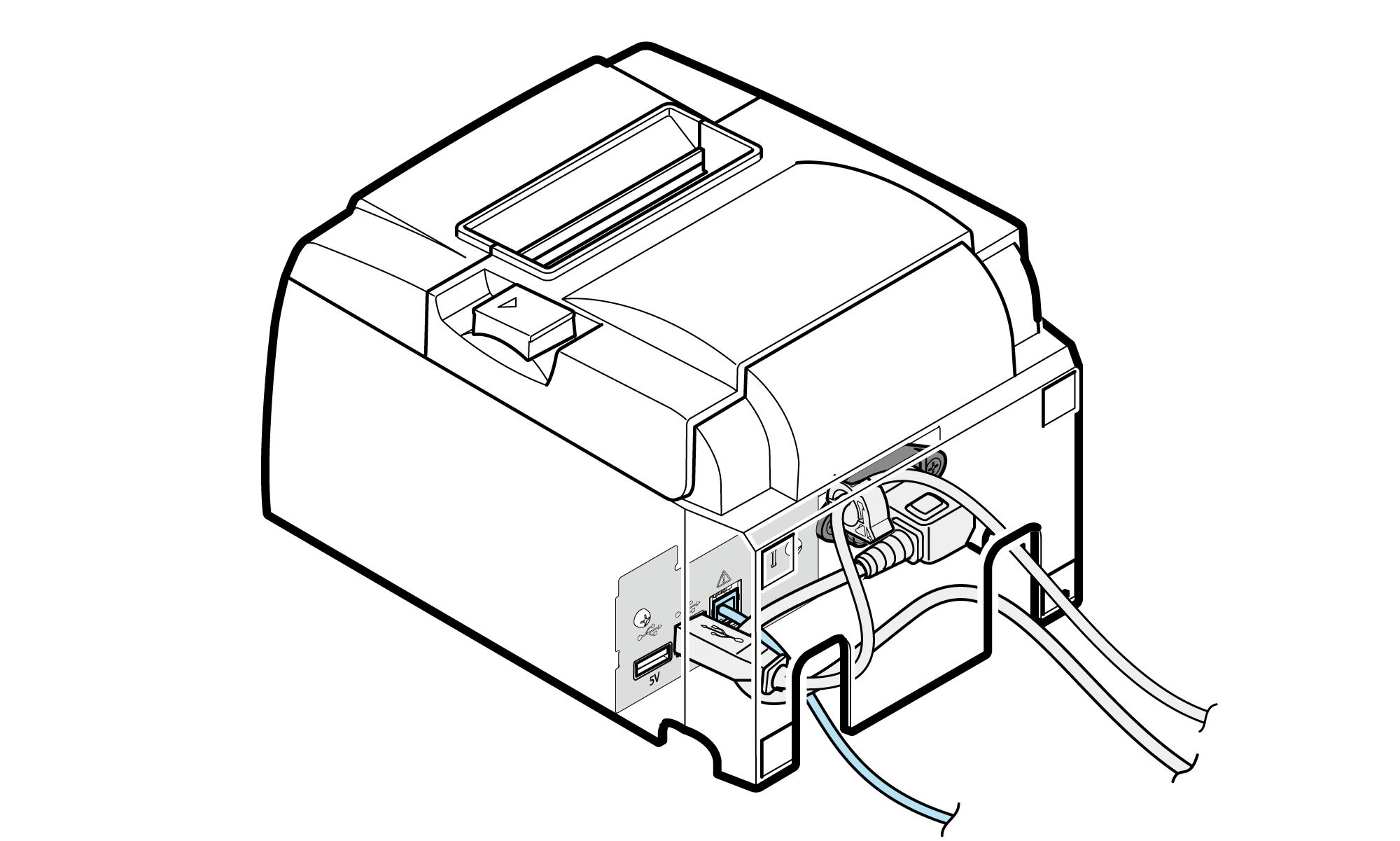
注意